Cài mật khẩu cho album ảnh trên Android là việc làm cần thiết nếu như thiết bị smartphone của bạn đang sử dụng đang lưu trữ những hình ảnh chứa những thông tin, dữ liệu quan trọng, bạn đã biết cách đặt mật khẩu cho thư mục Ảnh trên điện thoại như thế nào chưa?
- Cách xóa và thêm Album ảnh Facebook dễ dàng nhất
- Cách cài Sony Album phiên bản mới trên máy Android khác
- Cách xem mật khẩu wifi trên Android đơn giản, hiệu quả nhất
- Cách ẩn album ảnh bằng QuickPic trên Android
- Tạo album ảnh chuyên nghiệp trên InstaMag
Trên một số dòng smartphone hiện nay đều được nhà sản xuất tích hợp sẵn chức năng cài mật khẩu cho thư mục ảnh ngay trên máy. Trong trường hợp smartphone của bạn không có chức năng này thì cũng đừng nên lo lắng quá, hiện nay có rất nhiều ứng dụng hỗ trợ từ bên thứ 3 giúp bạn có thể cài mật khẩu cho album ảnh trên Android dễ dàng. Ứng dụng mà 9Mobi.vn giới thiệu và hướng dẫn sau đây sẽ là 1 ví dụ điển hình
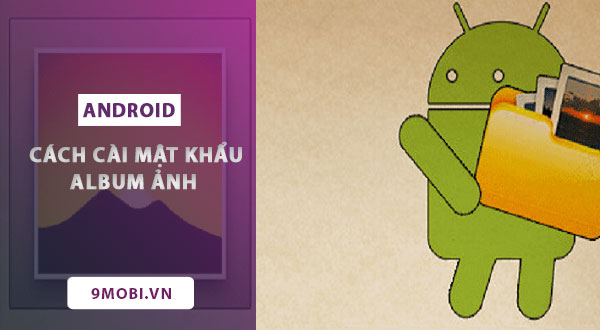
Hướng dẫn đặt mật khẩu cho thư viện ảnh trên điện thoại Android
Cách cài mật khẩu cho album ảnh trên Android
Bước 1: Trên trình duyệt điện thoại đang truy cập, các bạn đi tới địa chỉ sau để tải ứng dụng hỗ trợ cài mật khaair cho album ảnh trên Android
Download: Smart AppLock cho Android
Tại giao diện chính của website vừa mới truy cập, bạn nhấn vào biểu tượng mũi tên -> Nhấn Cài đặt ->Mở để truy cập vào ứng dụng.
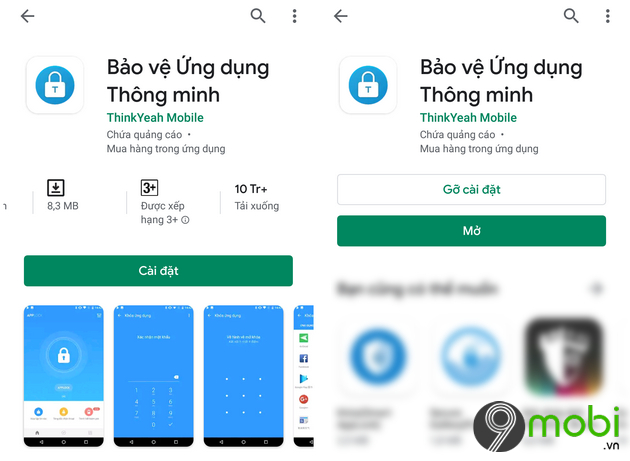
Bước 2: Ở giao diện chính của ứng dụng Smart AppLock, bạn chọn vào biểu tượng chiếc khóa.
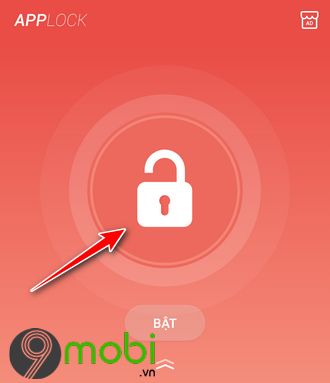
Bước 3: Tiến hành tìm đến ứng dụng Thư Viện ->Bật . Bạn cũng có thể tích chọn vào những ứng dụng khác cần đặt mật khẩu trên điện thoại smartphone đang sử dụng.
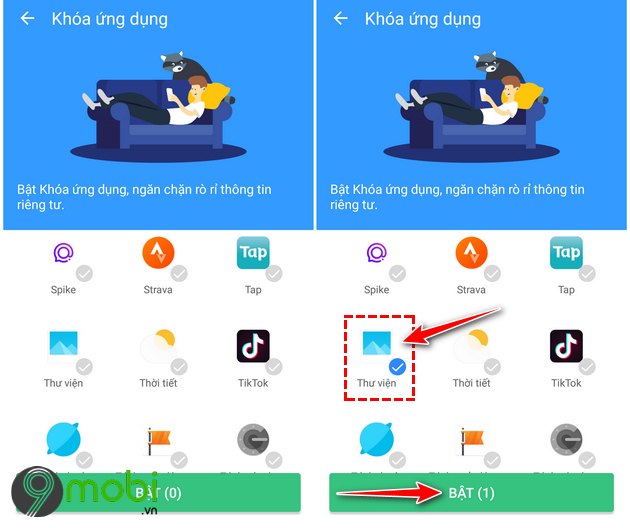
Bước 4: Thiết lập mật khẩu cần cài ->Vẽ lại mật khẩu -> Kích chọn vào chữ Selesai
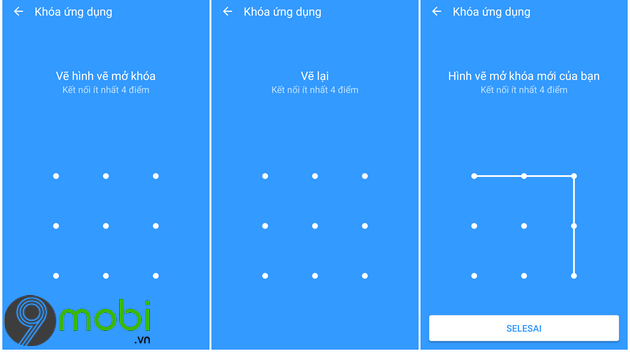
Bước 5: 1 thông báo sau đó hiện lên, bạn lần lượt chọn vào OK ->Đã hiểu.
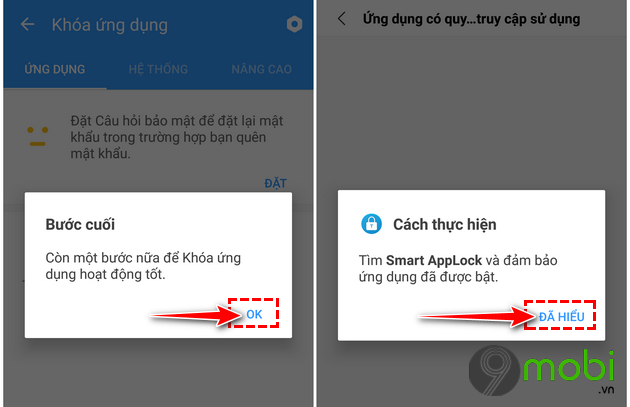
Kéo xuống dưới tìm đến ứng dụng Smart AppLock -> Kích hoạt chức năng Cho phép quyền truy cập ứng dụng bằng cách kéo chấm tròn sang bên phải.
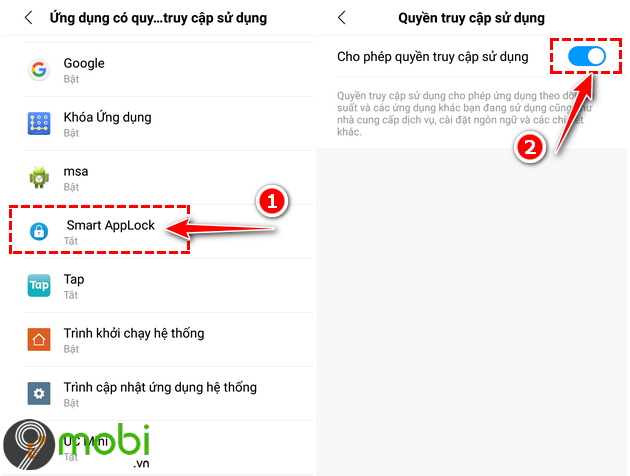
Quay trở lại ứng dụng, 1 thông báo hiện lên, bạn kích chọn vào dòng chữ tiếng Thái . Sau đó tiến hành kích hoạt chức năng Cho phép vẽ trên ứng dụng khá c.
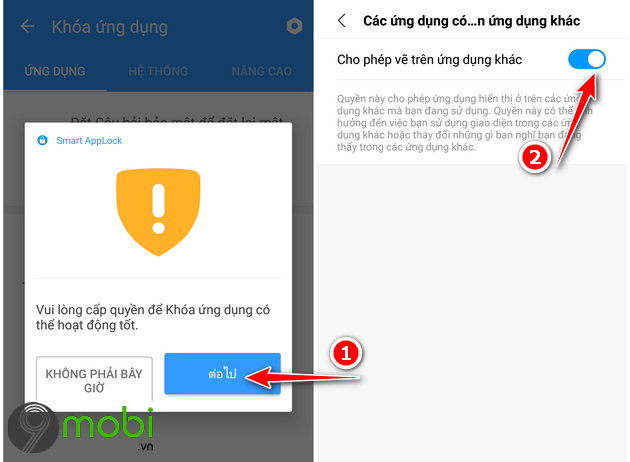
Như vậy là bạn đã cài mật khẩu cho Album ảnh trên Android thành công. Lúc này, khi truy cập vào thư mục Album ảnh hay mục Thư viện thì cần phải nhập mật khẩu mà bạn đã thiết lập lúc trước mới có thể truy cập vào được.
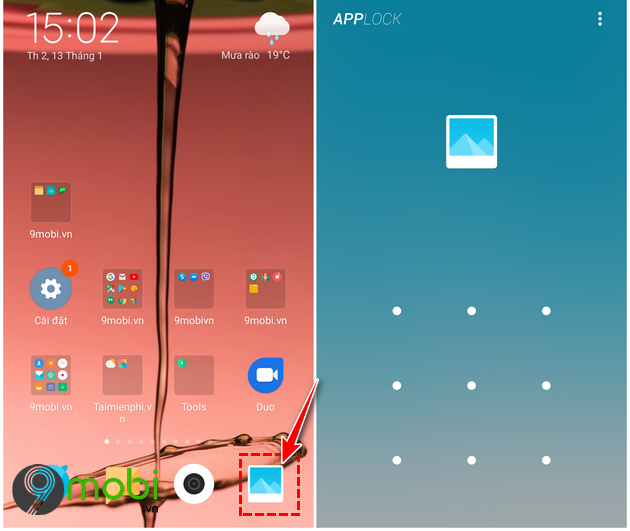
Bên cạnh đó, bạn cũng có thể thiết lập câu hỏi bảo mật để phòng trong trường hợp chẳng may quên mật khẩu thì khi nhập đúng câu hỏi và câu trả lời thì bạn vẫn có thể truy cập vào bên trong ứng dụng.
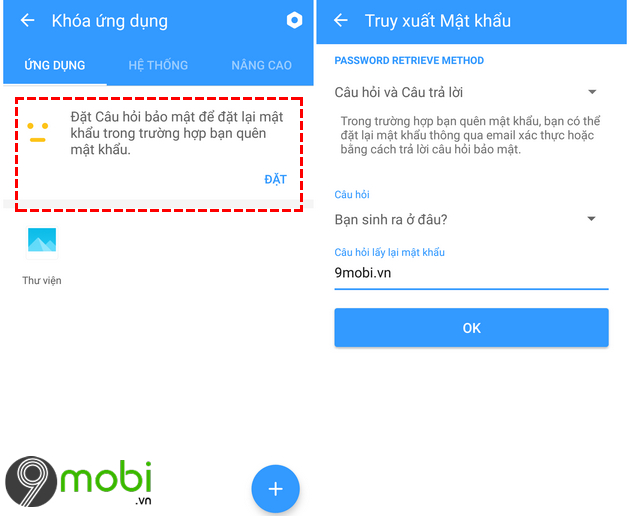
Video hướng dẫn:
https://9mobi.vn/cach-cai-mat-khau-cho-album-anh-tren-android-26252n.aspx
Như vậy bài viết bên trên 9Mobi.vn đã hướng dẫn đến các bạn cách cài mật khẩu cho Album ảnh trên Android. Để biết thủ thuật ẩn album ảnh trên điện thoại Android đang sử dụng,bạn có thể tham khảo cách Ẩn album ảnh bằng QuickPic trên Android để thực hiện. Chúc các bạn thực hiện các bước làm trên thành công.